Come rimuovere il motore di ricerca Yahoo da Chrome
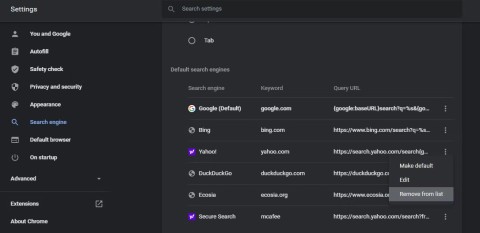
Non ti piace usare Yahoo come motore di ricerca predefinito su Chrome o semplicemente non vuoi che compaia sul tuo browser?
Sicurezza La sicurezza degli account e-mail e dei social network è uno dei problemi a cui molte persone sono interessate oggi . Se sei preoccupato e hai bisogno di trovare una soluzione di sicurezza per il tuo account Yahoo Mail, questo articolo introdurrà non solo una, ma nove cose da fare per proteggere il tuo account Yahoo Mail.
Negli ultimi anni, Yahoo ha avuto alcuni scandali che riguardano la sicurezza dell'account utente. Se scegli ancora di restare con Yahoo Mail per tutte le tue attività di posta elettronica, o semplicemente hai un account Yahoo per utilizzare l' ottimo servizio Flickr ... allora ecco 9 cose da fare subito!
Accedi e gestisci Yahoo7 Mail direttamente sul tuo telefono:
Yahoo Mail per Android Yahoo Mail per iOS
Non ci sarà una guida alla sicurezza che non affronti questo problema fondamentale. Il tuo account di posta elettronica è uno degli account importanti perché contiene molte informazioni sensibili, per non parlare del fatto che lo usi per iscriverti a molti altri servizi come Facebook o Youtube ... Se qualcuno "hackerati" nel tuo account di posta elettronica Yahoo, saranno in grado di reimpostare la password sulla pagina del servizio che hai registrato e quindi ... saranno piuttosto fastidiosi.
Ecco perché il primo passo è fornire una password sicura al tuo account e-mail. Anche se la password è abbastanza forte, dovresti sempre cambiarla, per evitare che le password a lungo termine vengano trapelate da qualche parte che non ricordi. Una password complessa deve contenere più di 8 caratteri ed essere una combinazione di lettere minuscole, lettere maiuscole, numeri e caratteri speciali.
Vedi anche: 7 consigli per una password più sicura
Se trovi che la tua password non è abbastanza forte, inizia con la modifica della password del tuo account Yahoo: accedi al tuo account Yahoo Mail, quindi fai clic sulla tua immagine del profilo nell'angolo in alto a destra, seleziona informazioni sul conto ( conto Info ) per aprire il set.
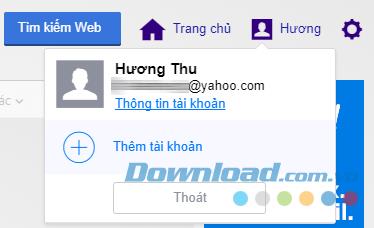
Vai alle informazioni del tuo account su Yahoo Mail
Quindi fare clic sulla scheda conto Security ( Sicurezza dell'account ) nella barra laterale di sinistra, fare clic sul collegamento Cambia password > Voglio cambiare la mia password e inserire la nuova password 2 volte.
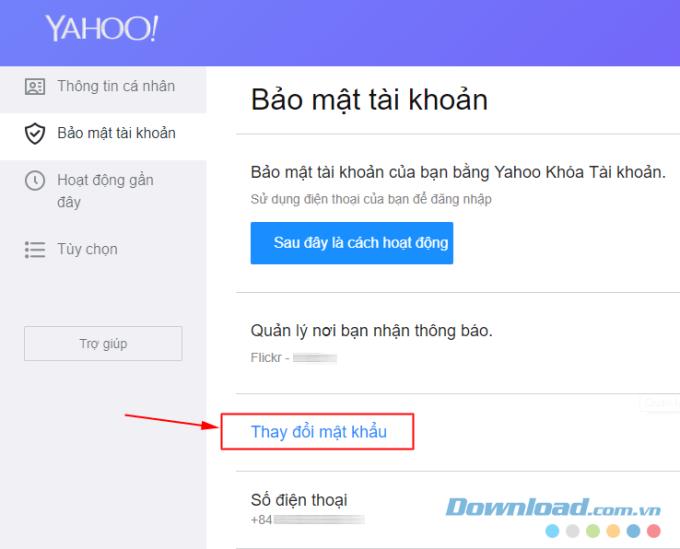
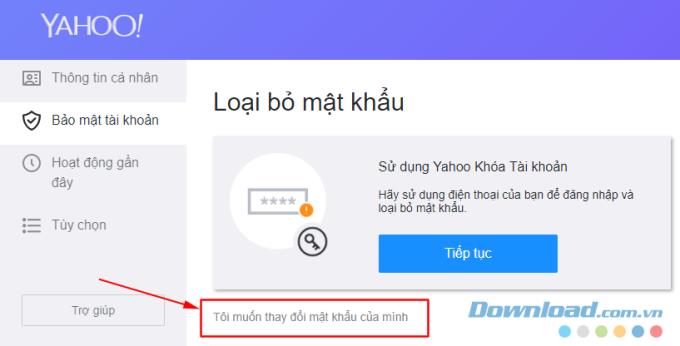
Tieni presente questa password, non utilizzarla su nessun altro servizio, non prendere appunti su carta e ovviamente non consegnarla a nessun altro.
Oltre ad avere una password complessa, l'attivazione dell'autenticazione a due fattori sul tuo account Yahoo Mail è anche una delle migliori. Quando questa funzione è abilitata, oltre a inserire una password per accedere, sarà necessario inserire il codice OTP inviato al telefono prima che il processo di accesso sia completo. Questo aiuta a garantire che anche se qualcuno ha la password del tuo account, non sarà in grado di accedere facilmente senza un telefono.
Per attivare questa funzione, andare al Informazioni account > account di protezione ( Informazioni Account> Account Security ) come sopra. Abilita Conferma Due passaggi ( two-step verification ), quindi inserire il numero di telefono che si utilizza per ricevere SMS OTP, e quindi premere Invio .
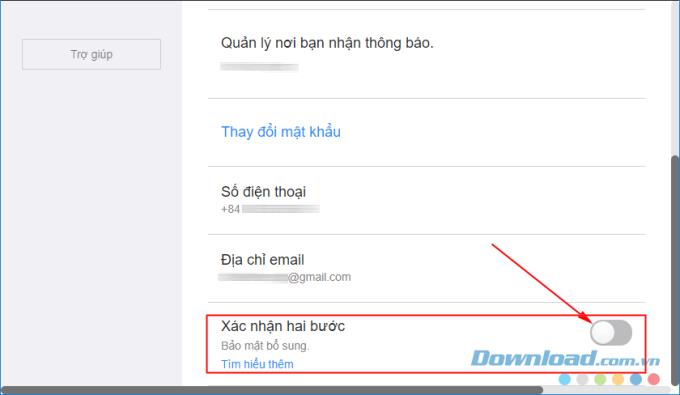
Si riceverà una chiamata o un messaggio di testo contenente il codice, inserire questo codice nella casella sotto Inserisci il codice di verifica inviato Chung CO vi , premere Conferma ( Verifica ).
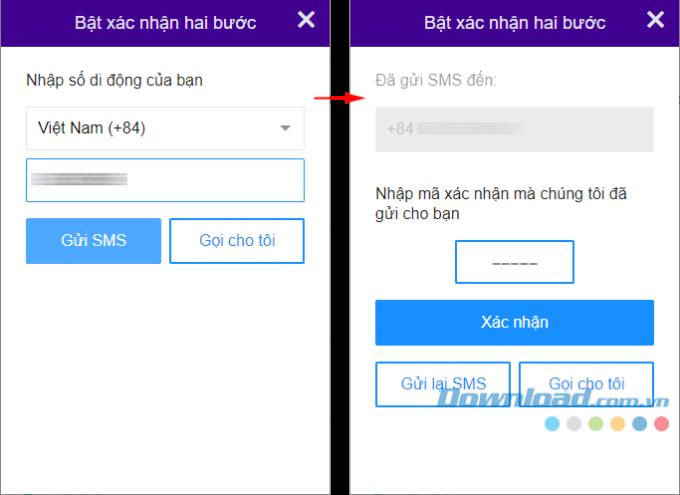
Dopo aver creato l'autenticazione a 2 fattori per il tuo account Yahoo Mail, dovrai creare password per le applicazioni correlate. Alcune applicazioni come Mail su iOS e Outlook non supportano l'autenticazione a 2 fattori, quindi è necessario creare una password speciale per l'applicazione che consenta l'accesso a tali applicazioni. Se si salta questo passaggio, è ancora possibile rigenerare se necessario facendo clic sul Crea una password applicazione ( password per l'app Generare ) nella scheda Account Security .
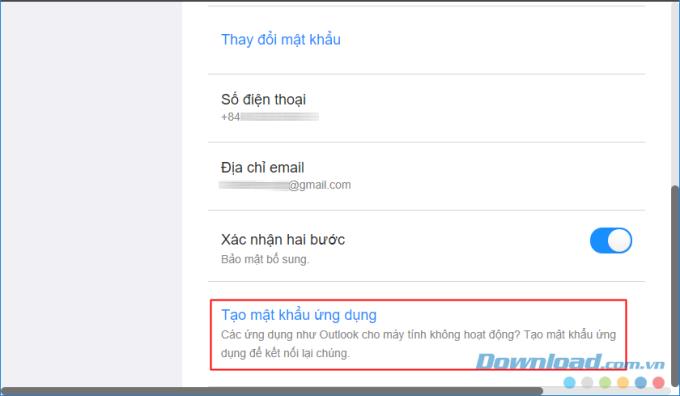
La maggior parte dei servizi online ora supporta l'autenticazione di sicurezza a due fattori, essenzialmente lavorando allo stesso modo. Fare riferimento ai seguenti articoli se si utilizzano altri servizi:
Devi aggiungere le informazioni di contatto al tuo account Yahoo, nel caso in cui l'account sia bloccato a causa di un accesso errato troppe volte, o per qualche motivo, solo il fornitore di servizi lo sa. Queste informazioni possono includere un indirizzo e-mail o un numero di telefono diversi, quindi è possibile recuperare questa e-mail secondo necessità.
A questo scopo, visitare l'Informazioni account > account di protezione , nel numero di telefono ( numeri di telefono ) e -mail ( indirizzi e-mail ), aggiungere le informazioni di contatto che normalmente uso regolare. Fare clic sul Aggiungi un indirizzo email di recupero ( Aggiungere il recupero e-mail ) oppure aggiungere un numero di telefono di recupero ( Aggiungi telefono per il recupero) in base al tipo di informazioni di recupero appropriate che si desidera utilizzare. Se si sceglie di ripristinare tramite numero di telefono, si riceverà un messaggio o una chiamata vocale per confermare. Se si sceglie di ripristinare via e-mail, si riceverà un'e-mail sull'altro account di posta per confermare.
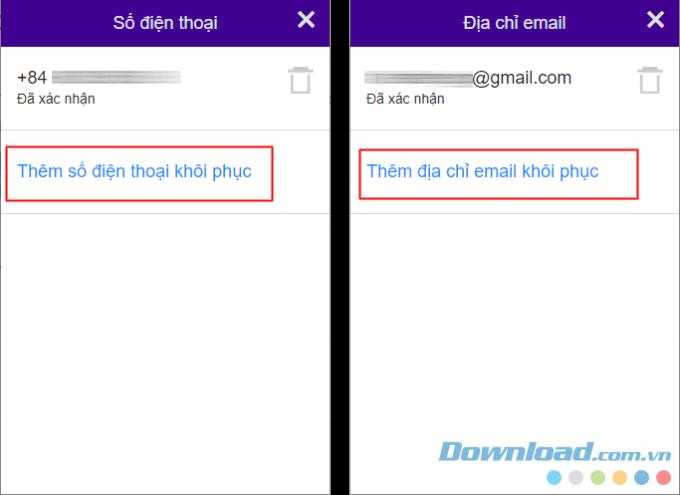
Anche in questa sezione, se non si desidera utilizzare alcuna vecchia forma di recupero, fare clic sull'icona del cestino accanto per rimuoverla.
Yahoo fornisce un registro delle attività del tuo account, una funzione utile che consente di individuare facilmente attività insolite sul tuo account.
Fare clic sulla Informazioni account scheda volontà Attività recente ( Attività recente ). Vedrai un elenco di sessioni attive con il rispettivo browser e sistema operativo. Fai clic su una sessione per visualizzare i dettagli delle credenziali di accesso di quel dispositivo negli ultimi 30 giorni, inclusi ora, posizione e indirizzo IP.
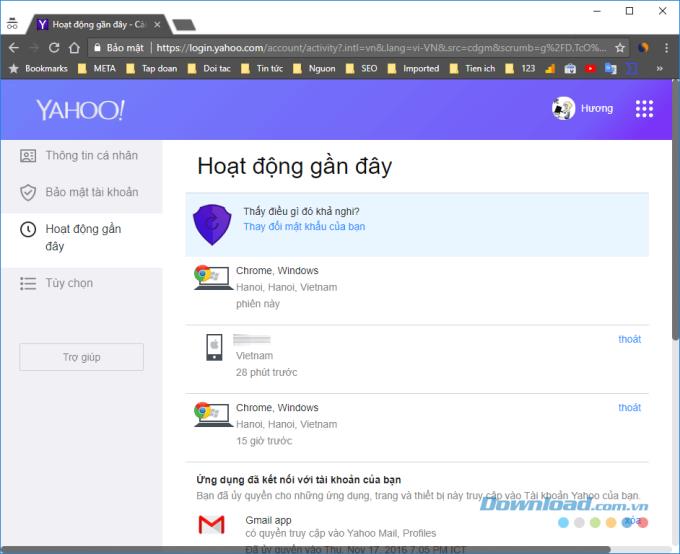
Visualizza le informazioni sull'attività sul tuo account Yahoo
Sotto le informazioni sopra, vedrai le modifiche di accesso più recenti, come l'impostazione di una nuova password. Se vedi attività insolite che sicuramente non vengono svolte da te, dovresti cambiare immediatamente la password del tuo account Yahoo Mail. Con questa operazione uscirai da tutte le sessioni di accesso ovunque, su qualsiasi dispositivo.
Le e-mail di phishing sono in circolazione da molto tempo e non andranno mai via, quindi devi diffidare di loro. Per stare al sicuro da e-mail false cercando di rubare le informazioni del tuo account, prendi l'abitudine di non fare mai clic sui link nelle e-mail .
Se ricevi un'e-mail da una banca o un servizio, digita l'indirizzo della banca o del sito Web direttamente nel browser e accedi.
Nella tua e-mail Yahoo, a volte vedrai un'e-mail con il logo Y viola, come un messaggio Yahoo ufficiale. Ma non fidarti, i truffatori possono trovare un modo per fingere questo.
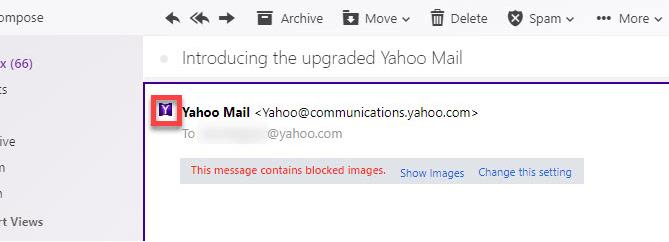
L'inoltro di posta elettronica è uno strumento utile se si utilizzano più account di posta elettronica, ma è anche un modo che gli hacker usano per rintracciarti. Con solo pochi minuti di accesso non autorizzato al tuo account e-mail, gli hacker possono anche configurarlo per inoltrare tutta la tua e-mail al loro account e-mail a tua insaputa.
Per assicurarsi che nessuno della vostra casa 'porta aperta', tornare alla pagina di Yahoo Mail, fare clic sull'icona dell'ingranaggio, selezionare Impostazioni ( Settings ). Selezionare la scheda Account ( Account ) nel lato sinistro, quindi fare clic sulla directory di Yahoo con il vostro indirizzo di posta elettronica.
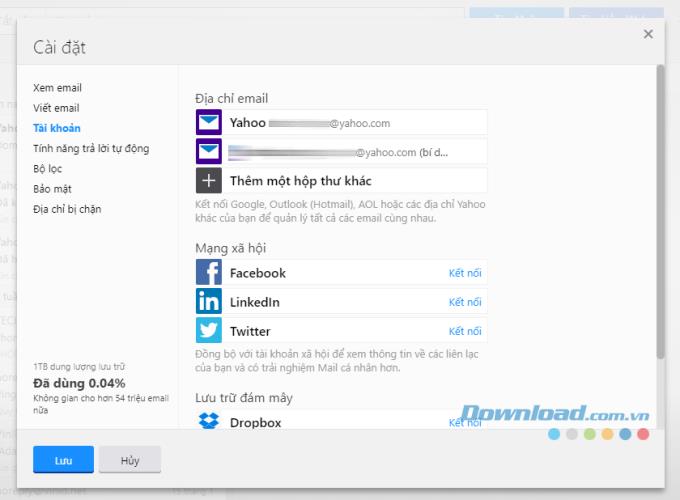
L'interfaccia delle impostazioni e-mail di Yahoo
Scorrere fino alla fine e vedrete la sezione Accesso al tuo Yahoo Mail altrove ( Accesso al tuo Yahoo Mail altrove ).
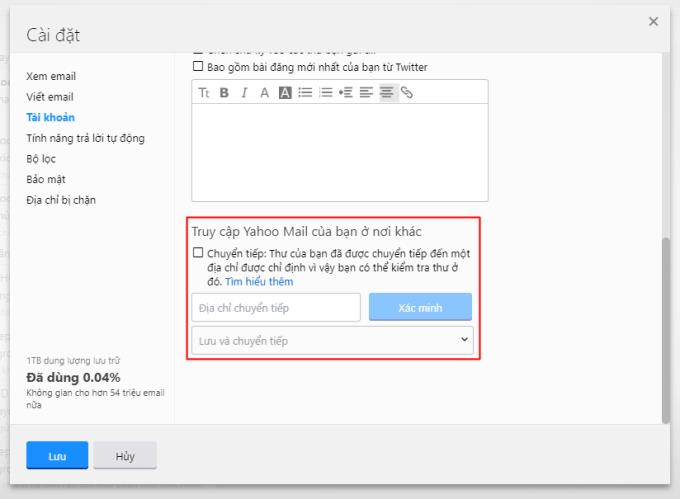
Assicurati che non ci siano informazioni in questa sezione (a meno che tu non sia colui che ha impostato questa transizione). Se questa sezione contiene informazioni che non sono state inoltrate dall'utente, rimuoverle immediatamente e sostituire immediatamente la password dell'account Yahoo.
Ecco gli altri suggerimenti da tenere a mente per proteggere il tuo account Yahoo Mail:
Ora conosci il modo migliore per proteggere il tuo account Yahoo. Tuttavia, i criminali informatici hanno sempre trovato modi migliori per superare anche il livello di sicurezza più ottimale. Pertanto, è necessario aggiornare regolarmente, dotarsi delle conoscenze Internet più stabili per garantire sempre la sicurezza nel "mondo di Internet"!
Se non hai più bisogno di utilizzare Galaxy AI sul tuo telefono Samsung, puoi disattivarlo con un'operazione molto semplice. Ecco le istruzioni per disattivare Galaxy AI sui telefoni Samsung.
Se non hai bisogno di utilizzare alcun personaggio AI su Instagram, puoi anche eliminarlo rapidamente. Ecco una guida per rimuovere i personaggi AI da Instagram.
Il simbolo delta in Excel, noto anche come simbolo del triangolo in Excel, è molto utilizzato nelle tabelle di dati statistici per esprimere numeri crescenti o decrescenti o qualsiasi altro dato, a seconda delle preferenze dell'utente.
Oltre a condividere un file di Fogli Google con tutti i fogli visualizzati, gli utenti possono scegliere di condividere un'area dati di Fogli Google o condividere un foglio su Fogli Google.
Gli utenti possono anche personalizzare la disattivazione della memoria di ChatGPT in qualsiasi momento, sia nella versione per dispositivi mobili che in quella per computer. Ecco le istruzioni per disabilitare l'archiviazione ChatGPT.
Per impostazione predefinita, Windows Update verifica automaticamente la presenza di aggiornamenti e puoi anche vedere quando è stato effettuato l'ultimo aggiornamento. Ecco le istruzioni su come scoprire quando è stato effettuato l'ultimo aggiornamento di Windows.
In pratica anche per noi l'operazione per eliminare l'eSIM dall'iPhone è semplice da seguire. Ecco le istruzioni per rimuovere l'eSIM dall'iPhone.
Oltre a salvare le Live Photos come video su iPhone, gli utenti possono convertire le Live Photos in Boomerang su iPhone in modo molto semplice.
Molte app abilitano automaticamente SharePlay quando usi FaceTime, il che può farti premere accidentalmente il pulsante sbagliato e rovinare la videochiamata che stai effettuando.
Quando attivi "Clicca per fare", la funzionalità funziona e comprende il testo o l'immagine su cui clicchi, quindi esprime giudizi per suggerire azioni contestuali pertinenti.
Attivando la retroilluminazione della tastiera, questa si illuminerà, il che sarà utile quando si lavora in condizioni di scarsa illuminazione o per rendere più accattivante l'area di gioco. Di seguito puoi scegliere tra 4 metodi per accendere le luci della tastiera del tuo computer portatile.
Esistono molti modi per accedere alla modalità provvisoria su Windows 10, nel caso in cui non sia possibile accedere a Windows. Per accedere alla modalità provvisoria di Windows 10 all'avvio del computer, fare riferimento all'articolo seguente di WebTech360.
Grok AI ha ora ampliato il suo generatore di foto AI per trasformare le foto personali in nuovi stili, come la creazione di foto in stile Studio Ghibli ispirate a famosi film d'animazione.
Google One AI Premium offre agli utenti un periodo di prova gratuito di 1 mese per registrarsi e provare numerose funzionalità aggiornate, come l'assistente Gemini Advanced.
A partire da iOS 18.4, Apple consente agli utenti di decidere se visualizzare o meno le ricerche recenti in Safari.














